Come trasferire contatti e dati da Android a Samsung S8/S8 Edge?
Imparare a trasferire i dati da Android a S8 utilizzando tre diverse tecniche. Abbiamo scritto una guida passo-passo per eseguire il trasferimento del Samsung S8 in diversi modi.
 100% sicuro e la privacy degli utenti garantita
100% sicuro e la privacy degli utenti garantita23/02/2024 • Archiviato in: Trasferisci Dati tra Telefoni Cellulari • Soluzioni comprovate
Se avete recentemente acquistato un Samsung S8 o S8 Edge, è probabile che il processo di trasferimento dati dal vostro vecchio telefono all'S8 sia già iniziato. Fortunatamente, ci sono molti modi per trasferire i dati Android a S8. Sappiamo quanto sia faticoso, a volte, trasferire tutto il contenuto da un telefono all'altro. In questa guida, vi insegneremo diversi modi per eseguire il trasferimento da Android a Galaxy S8. Cominciamo!
Parte 1: Sincronizzare i contatti Android a S8 tramite account Google
Questo è probabilmente il modo più semplice per trasferire i vecchi contatti sul telefono appena acquistato. Se avete già memorizzato i vostri contatti sul vostro account Google, allora potrete facilmente sincronizzare i dati su Samsung S8 in pochissimo tempo. Per farlo, basta seguire questi passi.
1. In primo luogo, prendete il vostro smartphone Android esistente e sincronizzate i vostri contatti con il vostro account Google. Per farlo, visitate la sezione "Account" sotto Impostazioni e scegliete "Google" dall'elenco di tutti gli account collegati. Qui troverete un'opzione per "Sincronizzare i Contatti". Basterà abilitarla e toccare il pulsante Sincronizza per farlo.
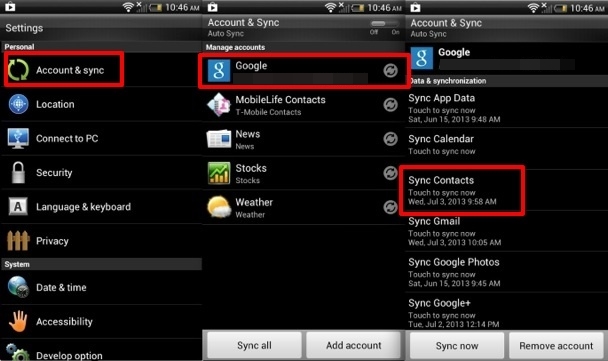
2. Attendere per un pò mentre i propri contatti verranno sincronizzati con il tuo account Google. Una volta fatto, basterà semplicemente accedere al proprio account Google collegato e dare un'occhiata ai nuovi contatti sincronizzati.
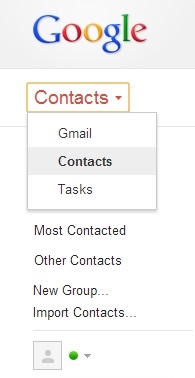
3. Accendete il vostro Samsung S8 appena acquistato e collegate il vostro account Google con esso (cioè lo stesso account dove sono presenti i vostri contatti). Ora, basterà andare in Impostazioni > Account e scegliere Google. Selezionare "Contatti" e scegliere di sincronizzare i dati con Samsung S8. Sarà necessario aspettare un pò, poiché il dispositivo sincronizzerà i dati con il vostro account Google e vi permetterà di accedere ai vostri contatti senza troppi intoppi.
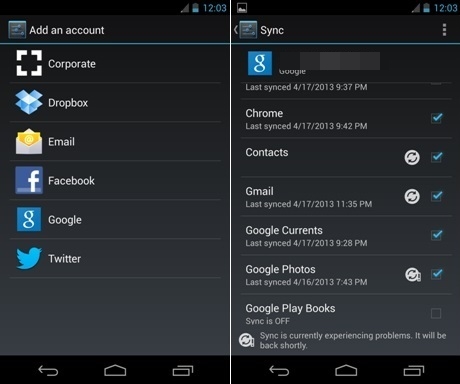
Parte 2: Trasferimento dei contatti e di altri dati a S8 tramite Smart Switch
Mentre l'account Google è un modo abbastanza affidabile per trasferire dati Android a S8, questo può essere utilizzato solo per eseguire il trasferimento selettivo dei dati. Se si desidera trasferire immagini, video, dati delle applicazioni e altro ancora, è necessario scegliere un'alternativa. Smart Switch è un ottimo modo per eseguire il trasferimento a Samsung Galaxy S8. L'applicazione è stata progettata da Samsung per facilitare agli utenti la migrazione da un dispositivo all'altro.
È possibile utilizzare facilmente Smart Switch e trasferire dati Android a S8 in un attimo. È possibile ottenerlo dal sito ufficiale proprio qui. Vi sono diverse versioni per Windows, Mac e telefoni Android.
1. Dal momento che effettueremo il trasferimento da Android a Galaxy S8 da un telefono all'altro, è possibile iniziare scaricando l'applicazione Smart Switch su entrambi i dispositivi. È possibile ottenerlo da Play Store proprio qui.
2. Dopo aver lanciato l'applicazione, selezionare la modalità di trasferimento. È possibile utilizzare un connettore USB o trasferire i dati in modalità wireless.
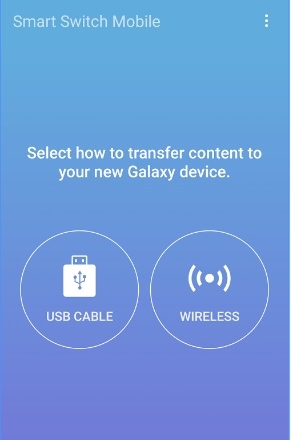
3. Ora, selezionare il proprio vecchio dispositivo da dove verranno inviati i dati al galaxy S8. Inutile dire che sarà un dispositivo Android.
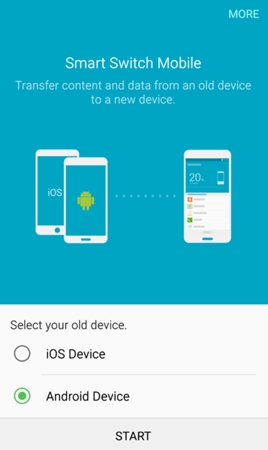
4. Allo stesso modo, è necessario selezionare il dispositivo ricevente. Dopo essersi assicurati di aver effettuato le selezioni appropriate su entrambi i dispositivi, è sufficiente toccare il pulsante "Connetti".
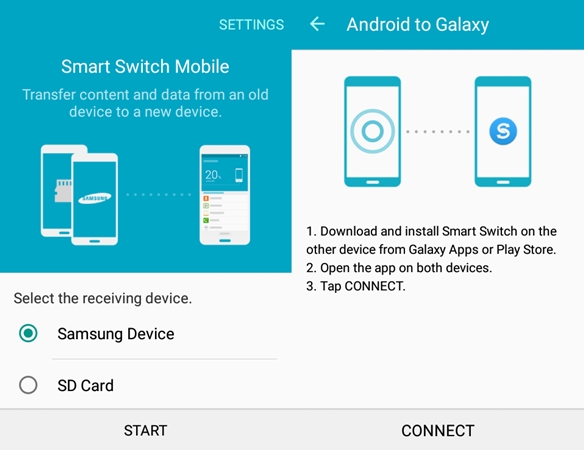
5. L'applicazione avvierà il collegamento tra i due dispositivi. Verificare il PIN generato e collegare entrambi i dispositivi.
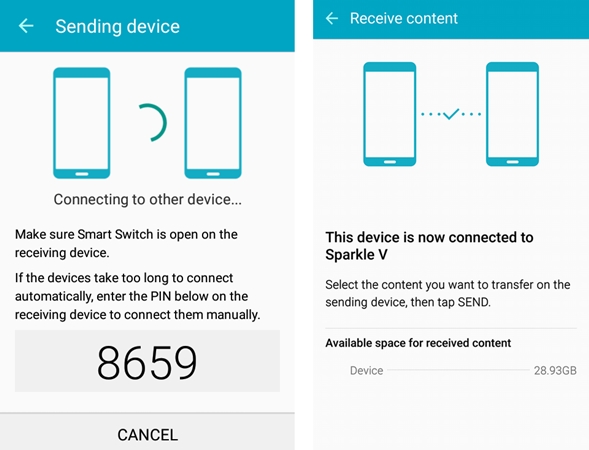
6. Basta selezionare il tipo di dati che si desidera trasferire dal vecchio telefono al Samsung S8.
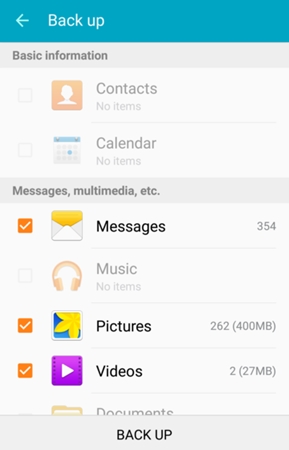
7. Dopo aver selezionato i dati, basta toccare il pulsante Fine per avviare il processo di trasferimento al Samsung Galaxy S8.
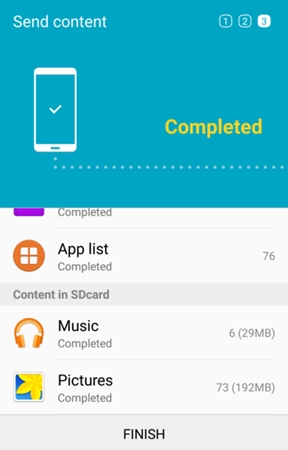
8. Fantastico! Ora inizierete a ricevere i dati sul vostro nuovo telefono. Attendere un pò e lasciare che l'interfaccia completi l'intero trasferimento.
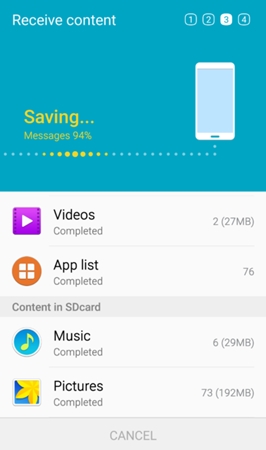
9. Non appena il trasferimento da Android a Galaxy S8 sarà stato completato, l'interfaccia vi notificherà di ciò con il seguente messaggio. Ora è possibile uscire dall'applicazione e accedere ai nuovi dati trasferiti.
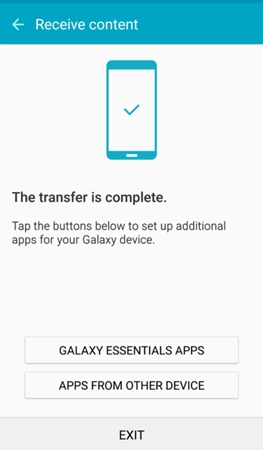
Parte 3: Trasferire tutto in S8 utilizzando il toolkit dr.fone
Android Data Backup & Restore fornisce un modo affidabile e veloce per eseguire il backup dei dati e ripristinarli in futuro, secondo le vostre esigenze. Se possedete un vecchio telefono Android e volete trasferire il suo contenuto al Samsung S8, allora potrete sicuramente aver bisogno dell'assistenza di questa incredibile applicazione. In primo luogo, vi basterà fare un backup dei dati del telefono Android e memorizzarli sul sistema. Ora, potrete ripristinarli sul vostro Samsung S8 appena acquistato, in qualsiasi momento. In questo modo, avrete sempre una copia di backup dei vostri dati, i quali non andranno mai persi.
Questa funzione fa del toolkit dr.fone ed è già compatibile con migliaia di telefoni Android. Grazie ad un solo clic, potrete effettuare un backup dei vostri dati e ripristinarli sul vostro Samsung S8 in futuro. Si tratta di una grande alternativa per effettuare la sincronizzazione dei dati verso Samsung S8, in quanto in questo caso, manterreste sempre un backup. Per eseguire il trasferimento verso Samsung Galaxy S8 utilizzando il toolkit dr.fone, procedere come segue.

dr.fone toolkit - Android Backup & Resotre dei dati Android
Backup e ripristino flessibile dei dati Android
- Backup selettivo dei dati Android sul computer con un solo clic.
- Anteprima e ripristino del backup su qualsiasi dispositivo Android.
- Supporta più di 8000 dispositivi Android.
- Non vi è alcuna perdita di dati durante il backup, l'esportazione o il ripristino.
1. In primo luogo, scaricare Android Data Backup & Restore dal sito ufficiale proprio qui. Dopo aver installato il software, avviarlo per visualizzare la seguente schermata. Fare clic sull'opzione "Backup e Ripristino dei Dati".

2. Per prima cosa, è necessario fare un backup del vecchio dispositivo. Attivare l'opzione USB Debugging su di esso e collegarlo al proprio sistema. Se si riceve un messaggio pop-up sul telefono riguardante l'autorizzazione al debug USB, sarà sufficiente accettarlo. Fare clic sul pulsante "backup" per eseguire il backup del vecchio dispositivo.
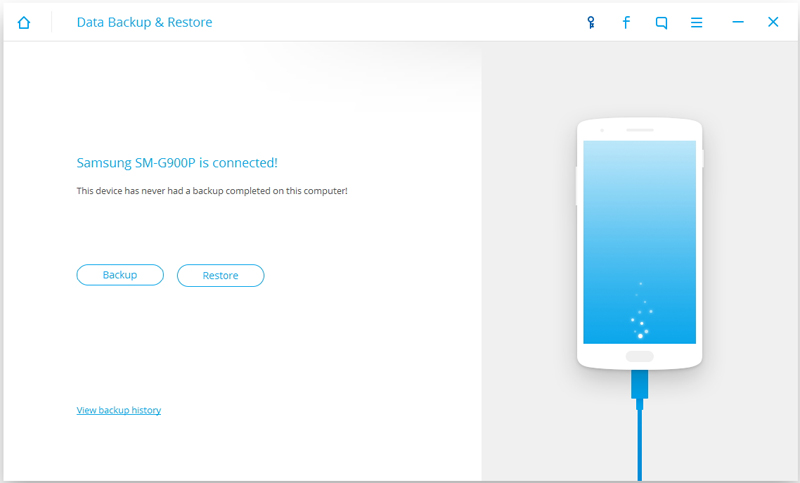
3. Basterà selezionare il tipo di file di dati che si desidera salvare e fare clic sul pulsante "Backup" per avviare il processo.
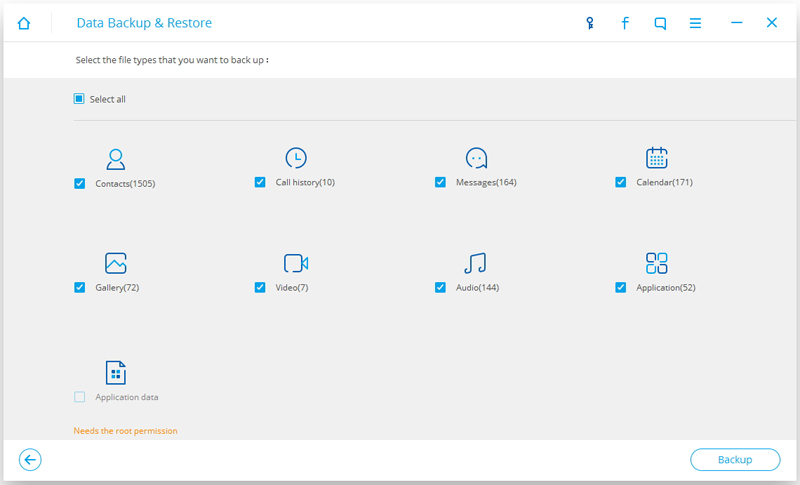
4. Sarà ora necessario dare un pò di tempo all'interfaccia e non scollegare il telefono, poiché eseguirà l'operazione di backup.
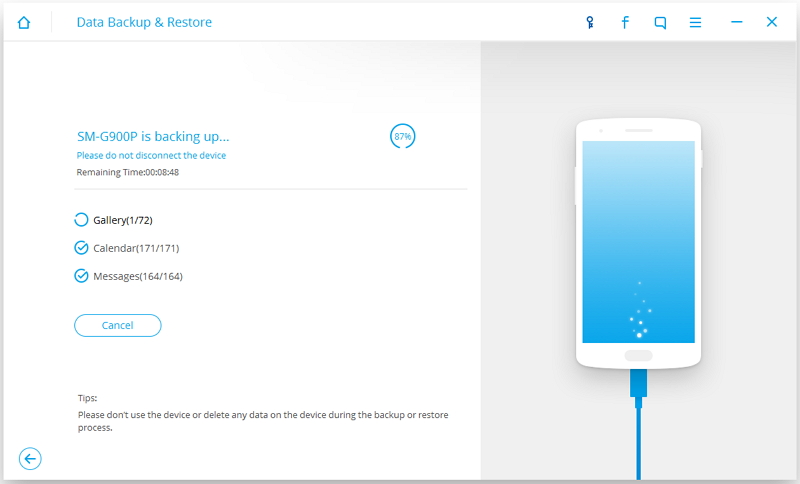
5. Non appena sarà completata con successo, riceverete il seguente messaggio. Se si desidera visualizzare il backup recente, è sufficiente fare clic sull'opzione "Visualizza il backup".
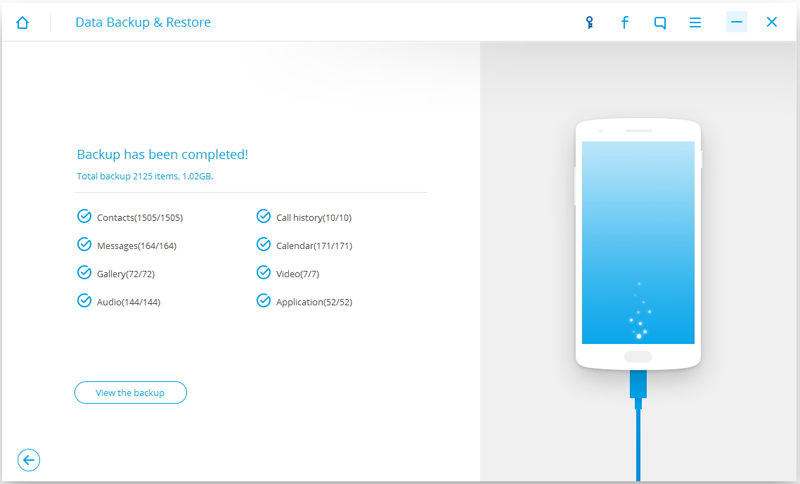
6. Fantastico! Ci siamo quasi. Ora, per trasferire i dati Android a S8, collegate il vostro nuovo telefono Samsung al sistema e scegliete l'opzione "Ripristina".
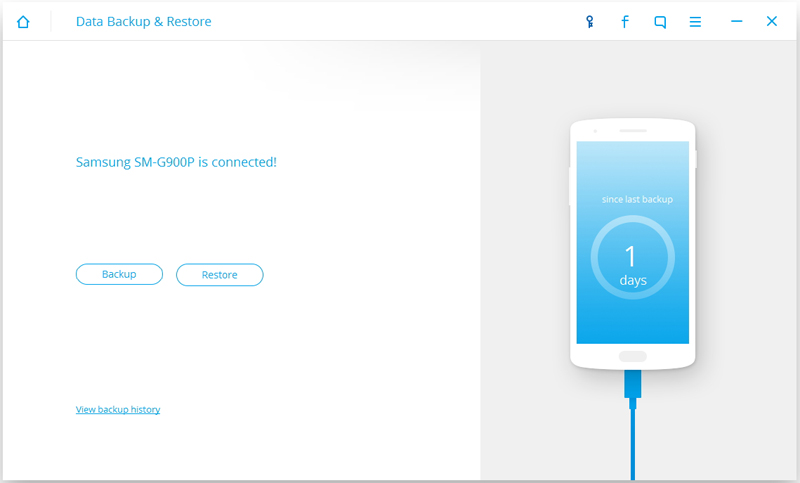
7. Per impostazione predefinita, l'interfaccia fornisce gli ultimi file di backup. Tuttavia, se lo si desidera, si può facilmente selezionare un altro backup. Ora, selezionare i file di dati che si desidera ripristinare e fare clic sul pulsante "Ripristina" per farlo.
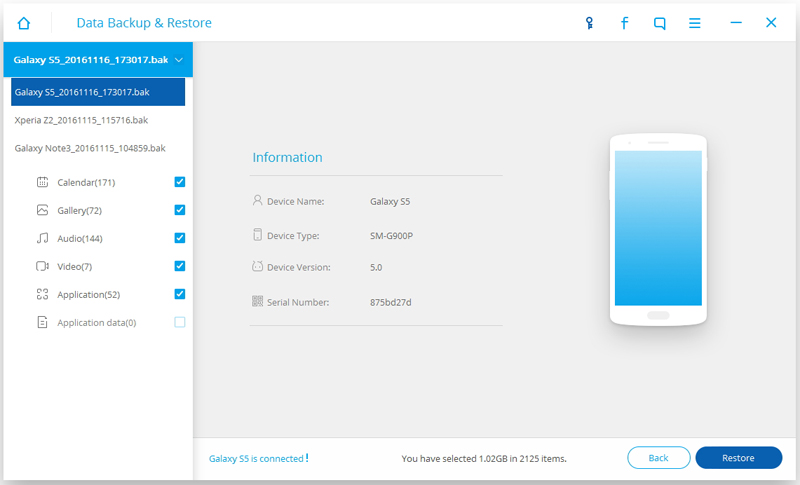
8. L'interfaccia fornisce anche un'anteprima dei file, in modo da poter effettuare facilmente la selezione. Al termine della selezione dei file, fare nuovamente clic sul pulsante "Ripristina".
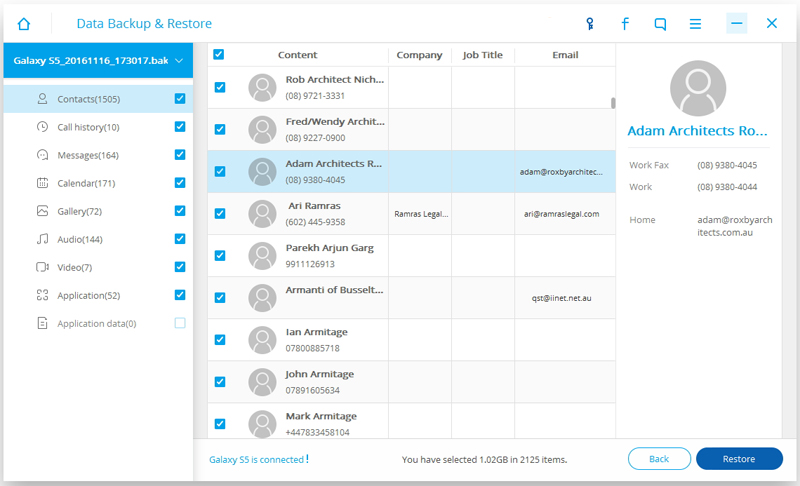
9. Ora potete sedervi e rilassarvi perché l'applicazione trasferirà questi file sul vostro dispositivo Samsung appena acquistato. Assicurarsi di non scollegare il dispositivo durante il processo. Una volta terminato, verrete informati da un messaggio sullo schermo. Ora è possibile scollegare il dispositivo e utilizzarlo secondo le proprie esigenze.
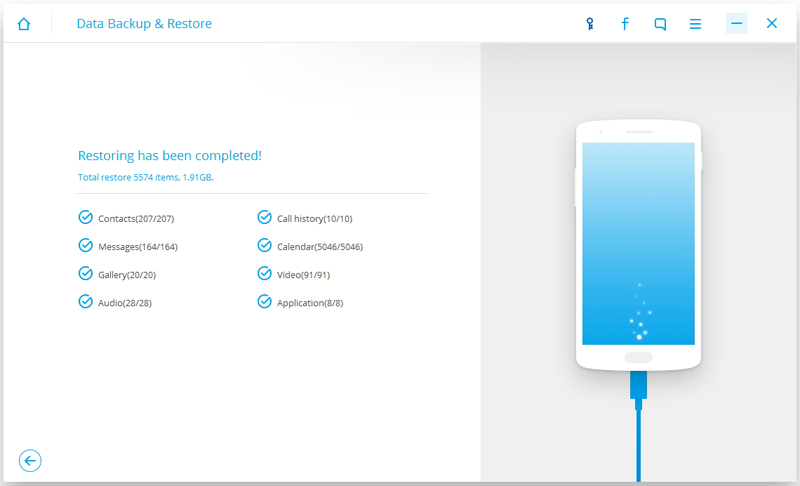
Ora che conoscete tre diversi modi per eseguire il trasferimento Samsung Galaxy S8, si potrà facilmente configurare il nuovo telefono senza troppi problemi. Vi basterà scegliere l'opzione da voi preferita e utilizzare il vostro telefono nuovo di zecca come dei veri professionisti!
- 1. Trasferimento tra Modelli Samsung
- 2. Trasferimento a Modelli Samsung di Fascia Alta
- 2.1 Trasferire i Contatti da Samsung al Galaxy Note 8
- 2.2 Trasferire da Vecchio Telefono a Samsung S8
- 3. Trasferimento da iPhone a Samsung
- 4. Trasferimento da HTC a Samsung
- 5. Trasferimento da Android Comune a Samsung
- 6. Trasferimento da Altri Marchi a Samsung










Nicola Massimo
staff Editor